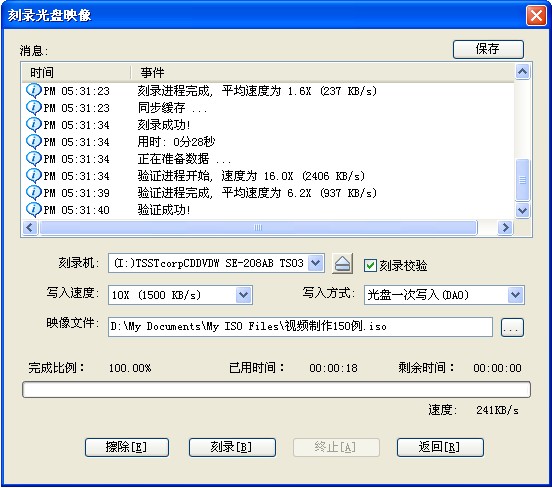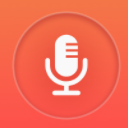
如果你需要UltraISO刻錄光盤方法教程,那你一定是還不會用UltraISO進行刻錄,其實方法很簡單,所有過程我都已經在下方為您提供完畢,包教包會,各位小夥伴不用擔心下載之後無法使用的問題,請您選擇自己需要的內容進行瀏覽吧。
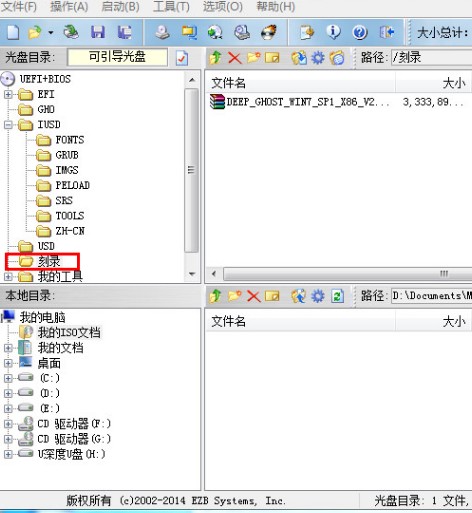
第一步,將空白的光盤放入刻錄機中。
第二步,啟動UltraISO刻錄軟件。
第三步,進入刻錄光盤映像界麵。有三種方法(任選一種即可):
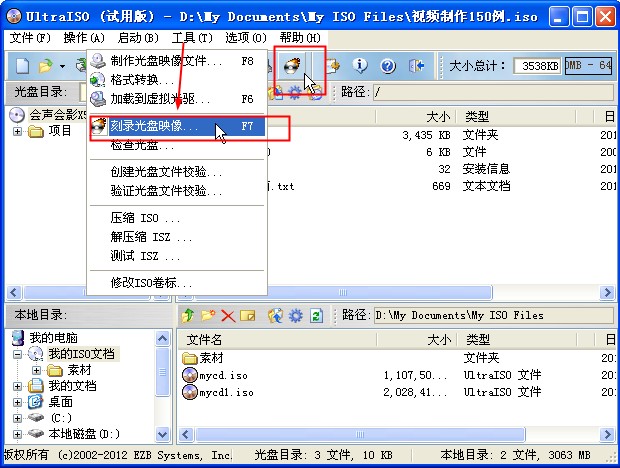
1、直接按鍵盤上麵的F7。
2、用鼠標單擊UltraISO界麵上的刻錄按鈕。
3、選擇“工具 ->刻錄光盤映像”。
進入刻錄光盤映像界麵之後我們會看到如下界麵
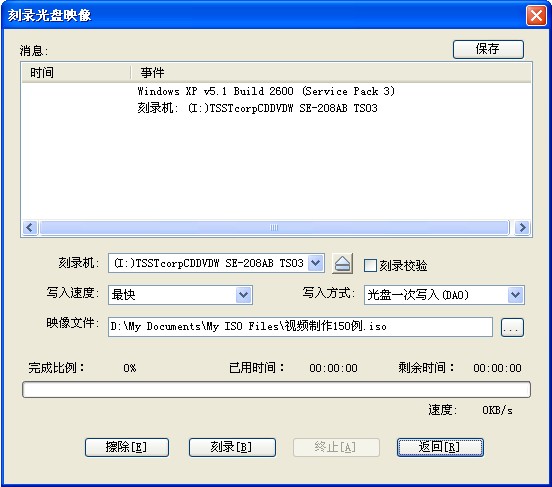
第四步,設置一下相關的刻錄選項
1、刻錄機,一般都隻有一個刻錄機。這裏采用默認的,不需要更改。(如果有兩台以上的刻錄機,可以通過下拉菜單按鈕選擇要用的刻錄機。)
2、刻錄校驗,鼠標單擊一下勾選上這個選項,用於刻錄完畢之後檢查你的光盤刻錄是否刻錄成功。
3、寫入速度,可以通過下拉菜單按鈕選擇刻錄速度: CD推薦24x或者以下;DVD最好用8x。
4、寫入方式,可以通過下拉菜單按鈕更改,一般采用默認。
5、映像文件,選擇映像文件,點擊瀏覽按鈕,找到要刻錄的映像文件。都設定好之後,界麵如下:
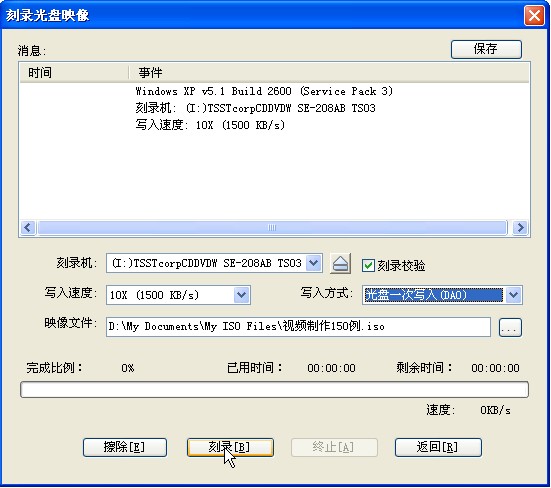
第五步,刻錄。點擊”刻錄“按鈕開始刻錄光盤映像,‘刻錄+刻錄校驗’可能需要花費幾分鍾到十幾分鍾左右的時間,請耐心等待刻錄完成。刻錄完畢之後,光驅會自動彈出。刻錄成功。